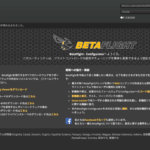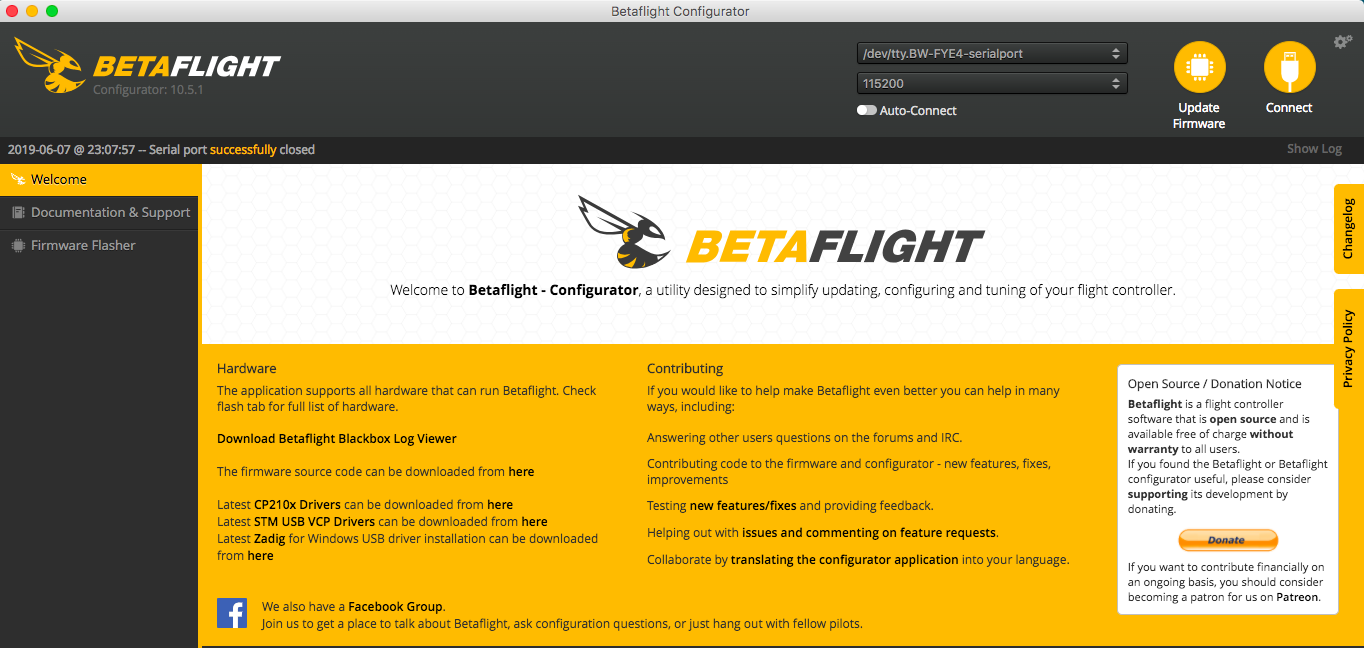
今回はフライトコントローラーの設定に必須のBetaflight Configurator(ベータフライトコンフィグレーター)のダウンロードから、パソコン本体にインストールする方法を紹介します。ちなみにOSはMacを使用しています。
Betaflight(ベータフライト)の設定方法については下の記事でまとめています↓↓
Betaflightをダウンロード〜インストール 日本語化の方法【Mac編】
まずはBetaflight Configurator(ベータフライトコンフィグレーター)のダウンロード先から↓↓
https://github.com/betaflight/betaflight-configurator/releases
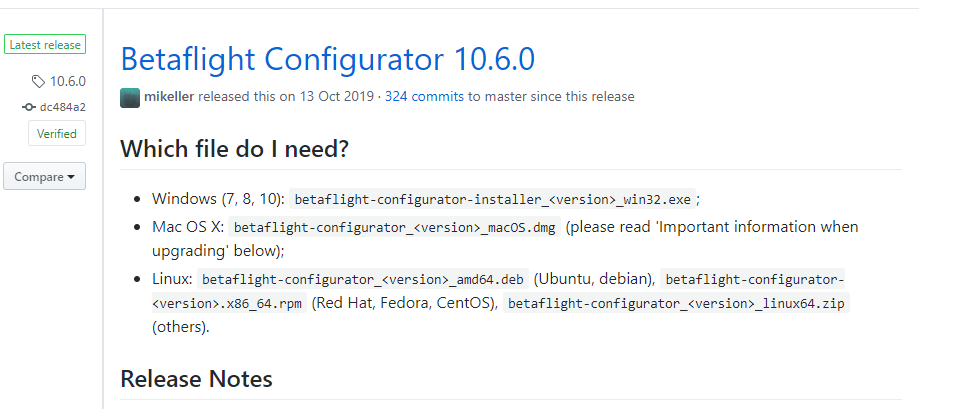
リンク先にアクセスすると上記のような画面になります。
2020年4月時点でのBetaflight Configurator最新バージョンは 10.6.0になっています。
FCにインストールされている「Betaflight」が古いものだと設定などができない場合もあります。
FCにインストールされている「Betaflight」が古いもので、Betaflight Configurator(ベータフライトコンフィグレーター)での設定ができない場合は、FCのベータフライトを最新バージョンにアップするか、古いバージョンのBetaflight Configurator(ベータフライトコンフィグレーター)を使用するようにしましょう。
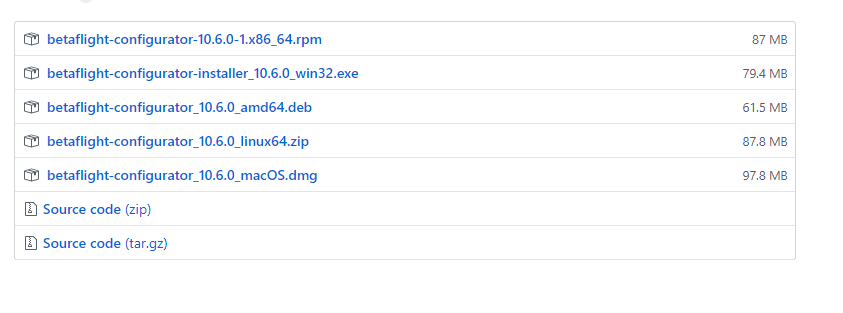
「Betaflight」10.6.0をクリックしてから、
少し下の方にスクロールしていくと「Mac OS用」「Linax OS用」「windows OS用」とありますので、自分の使用したいOS用の「Betaflight Configurator」をダウンロードしてください。
windowsの場合は「betaflight-configurator-installer_10.6.0_win32.exe」をダウンロードします
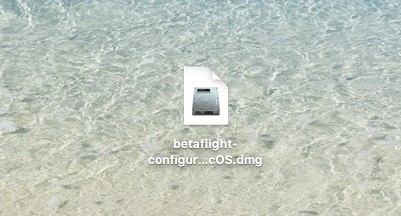
Macの場合「dmg」ファイルがダウンロードされます。
クリックしてしてパソコンにインストールしましょう。
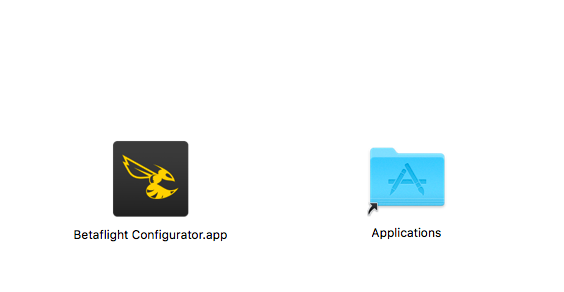
こんな鉢のアイコンみたいなのがでてきますので、クリックします。
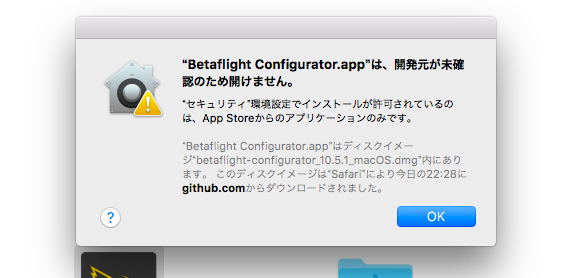
このような「開発元が未確認で開けません」と出てきた場合はとりあえずOKをクリックして、Macの「システム環境設定」→「セキュリティーとプライバシー」をクリックします。
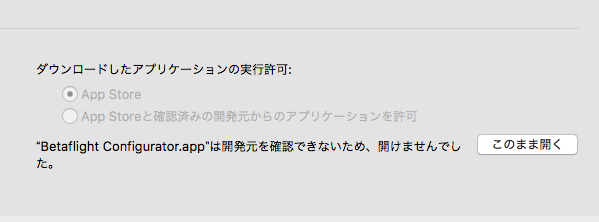
「Betaflight Configurator.appは開発元が未確認で開けませんでした」の横に「このまま開く」があるのでクリックしましょう。
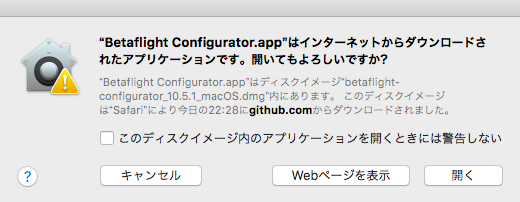
再度開くをクリックすれば「Betaflight Configurator(ベータフライトコンフィグレーター)」のインストールが始まります。
Betaflight Configuratorの日本語化
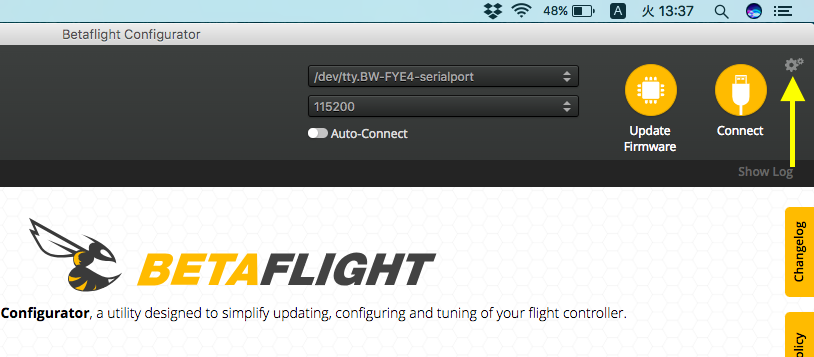
Betaflight Configuratorの画面を日本語にする方法を紹介します。
起動後に画面右上の「歯車」アイコンをクリックします。
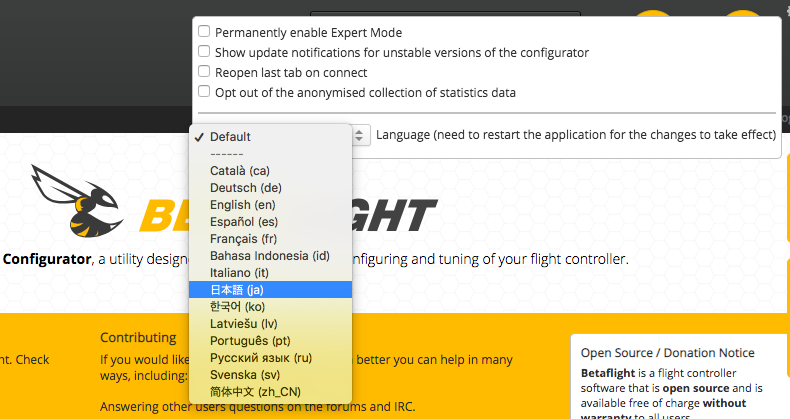
言語の変更ができますので、日本語を選択しましょう。
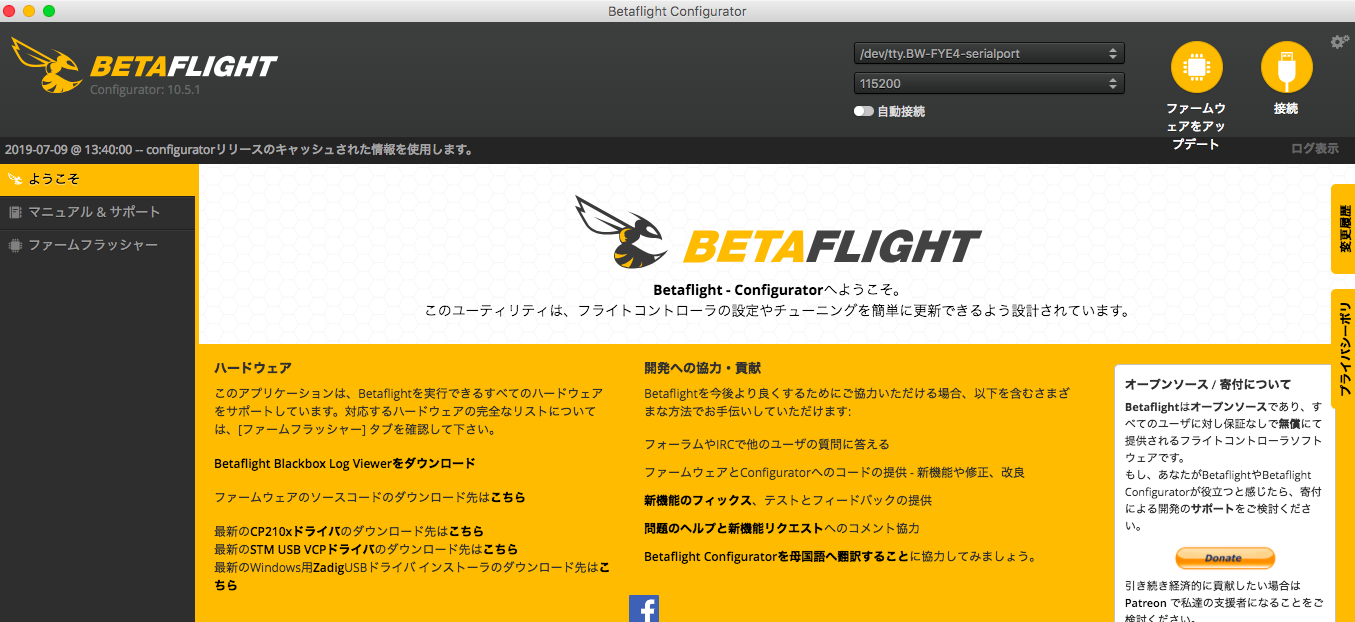
Betaflight Configuratorをいちど、閉じてから、再度起動すれば日本語に変わっているはずです。
[box02 title="2020年4月2日現在 追記"]
最新バージョンのBetaflight Configurator(ベータフライトコンフィグレーター)のバージョンは10.6.0の場合日本語化の方法はトップが画面の中央部分の日本語をクリックすれば日本語化できます。下の画像参照↓
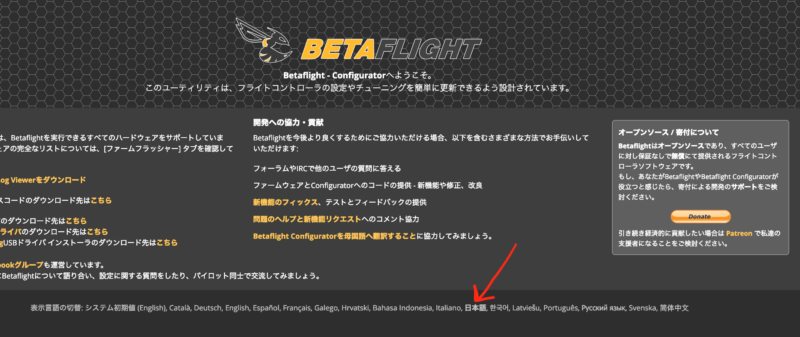
[/box02]
まとめ
今回はドローンのフライトコントローラーの設定には必須な「Betaflight Configurator」のダウンロードからインストール方法、そして言語の日本語化まで紹介させていただきました。
それではまた!!